Stable Diffusion快速入门:图生图
本文为Stable Diffusion初学者提供了一个详细的图生图教程,指导您如何使用文本生成图像功能,开启AI艺术创作之旅。
相比 Midjourney 的图生图, Stable Diffusion 中的图生图要强大的多,除了控图还包含了涂鸦、局部重绘、涂鸦重绘、上传重绘蒙版、批量处理 。
一、图生图界面介绍
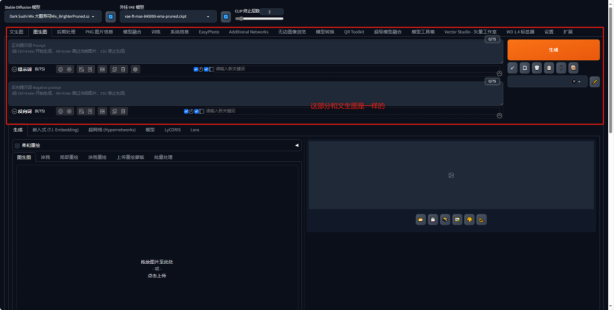
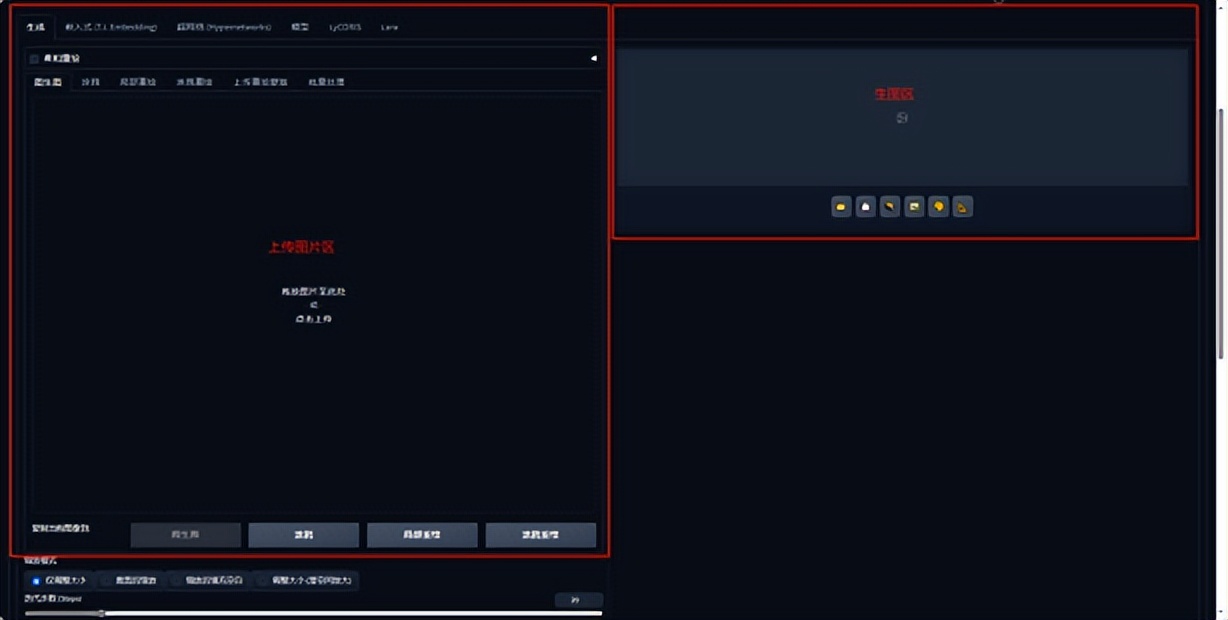
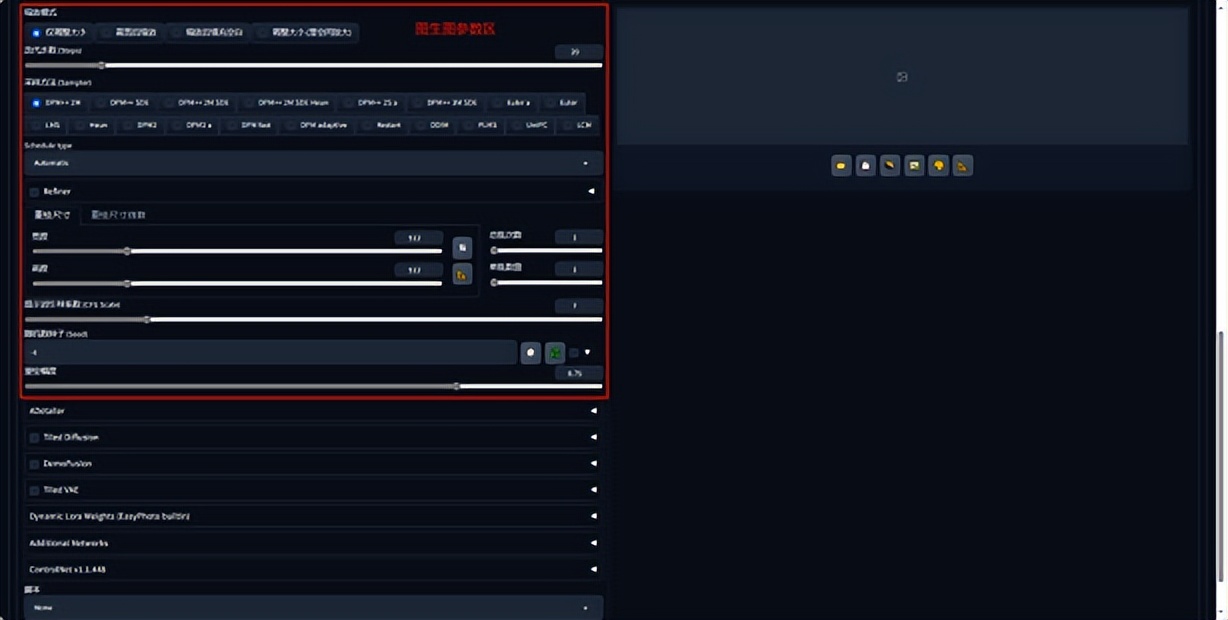
二、图生图初体验
我们可以在图片素材区上传我们的图片,选择自己喜欢的大模型,仅提供一些文字性的描述不设置图生图参数,很容易就可以得到一幅和原图姿态差不多的漫画风格图片。这就是图生图最简单的用法。
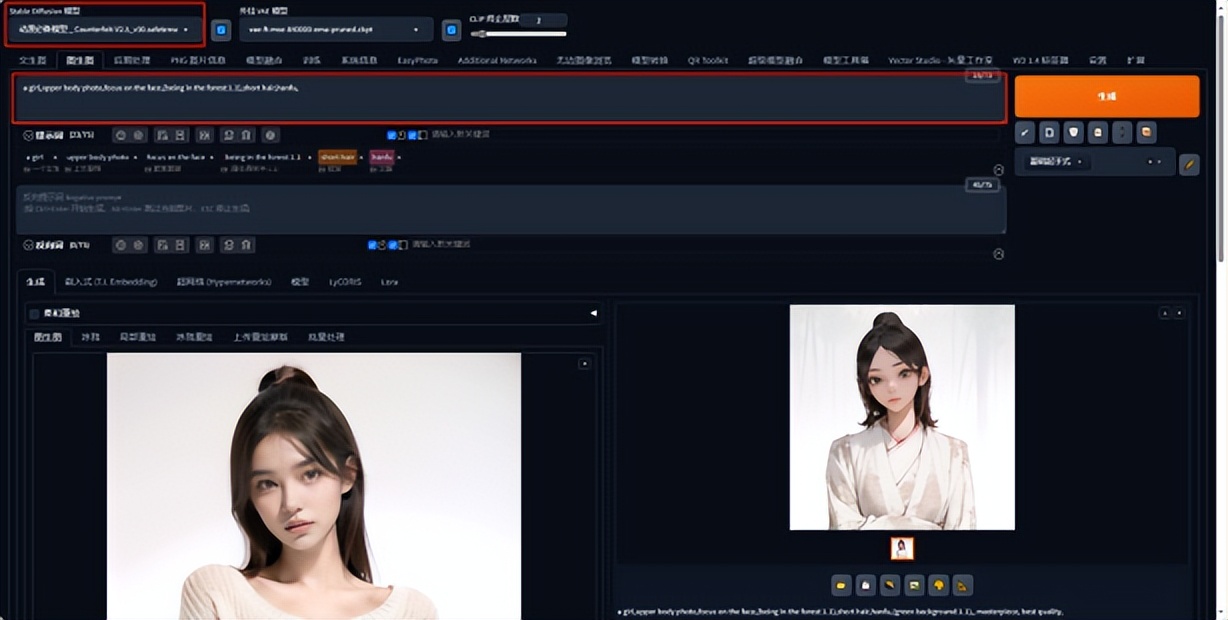
三、图生图参数详解
(一)缩放模式
缩放模式功能其实是指将素材区域的图片以什么样的方式进行加载,每一种加载方式都会影响输出的图像尺寸结果。
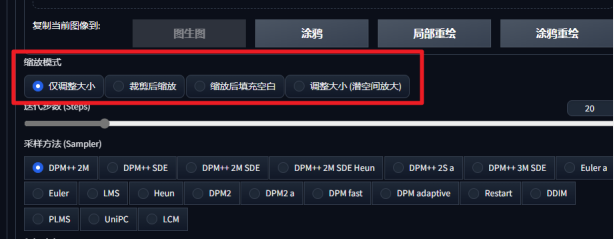
四种图像处理方式的解释如下:
· 仅调整大小|Just Resize
o 把图片硬拉成你想要的尺寸。除非高度和宽度匹配,否则你将获得不正确的纵比
· 裁剪后缩放|Crop And Resize
o 把图片裁剪成你想要的比例,使整个目标分辨率都被图像埴充裁剪多余部分。
· 缩放后填充空白|Resize And Fill
o 以图片的最后一个像素为基础来填充新尺寸的元素。将图片按比例进行缩放,缺少的部分填充。
· 潜空间放大|Latent upScale
o 类似于拉伸,不过在采集噪点的时候有很高的随机性。这个是常用于图像超分辨率的快捷选项,低显存谨慎使用。
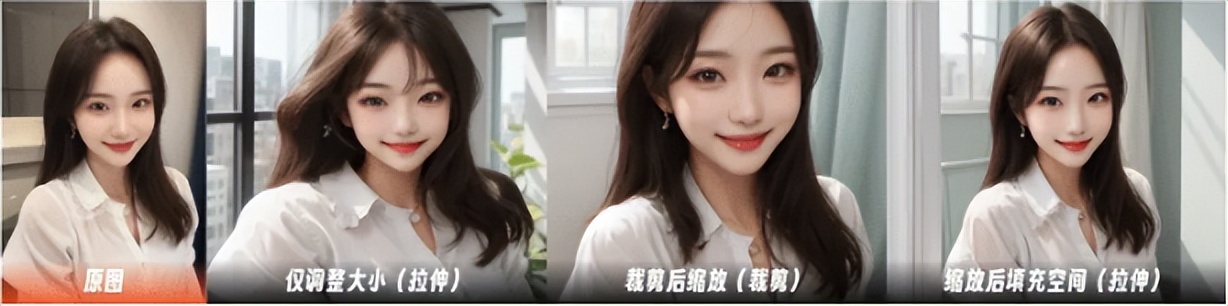
(二)重绘强度(图生图核心)
决定算法对图像内容的影响程度。范围为0-1。
该参数的数值越大代表和原图的差距越大,数值越小则越贴合素材原图的效果。
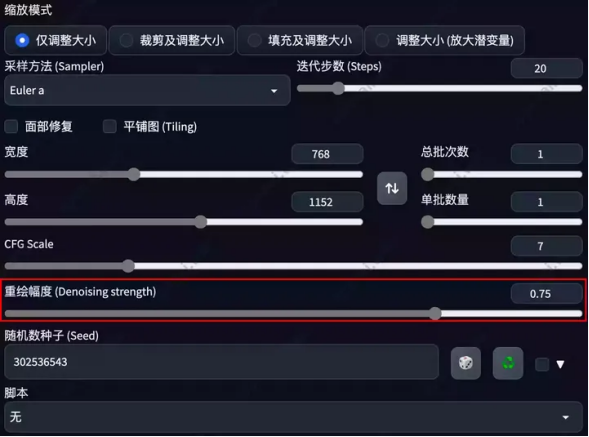
我们可以通过一组图很直观的感受重绘幅度对图生图的影响:重绘强度越低,生成的图片就和原图越相似。重绘强度越高,生成的图片就和原图越不同。
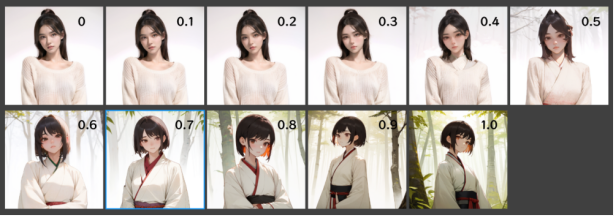
(三)重绘尺寸
点击三角尺可以自动调整成和素材图片尺寸一致

(四)采样步数|Sampling steps
基本与文生图相同,值得注意的是,默认情况下在重绘强度较低的时候,实际采样步数会下降,具体公式为采样步数*重绘强度=实际采样步数。
四、涂鸦用法
参数和图生图是一样的。不一样的是素材图右边多了画笔
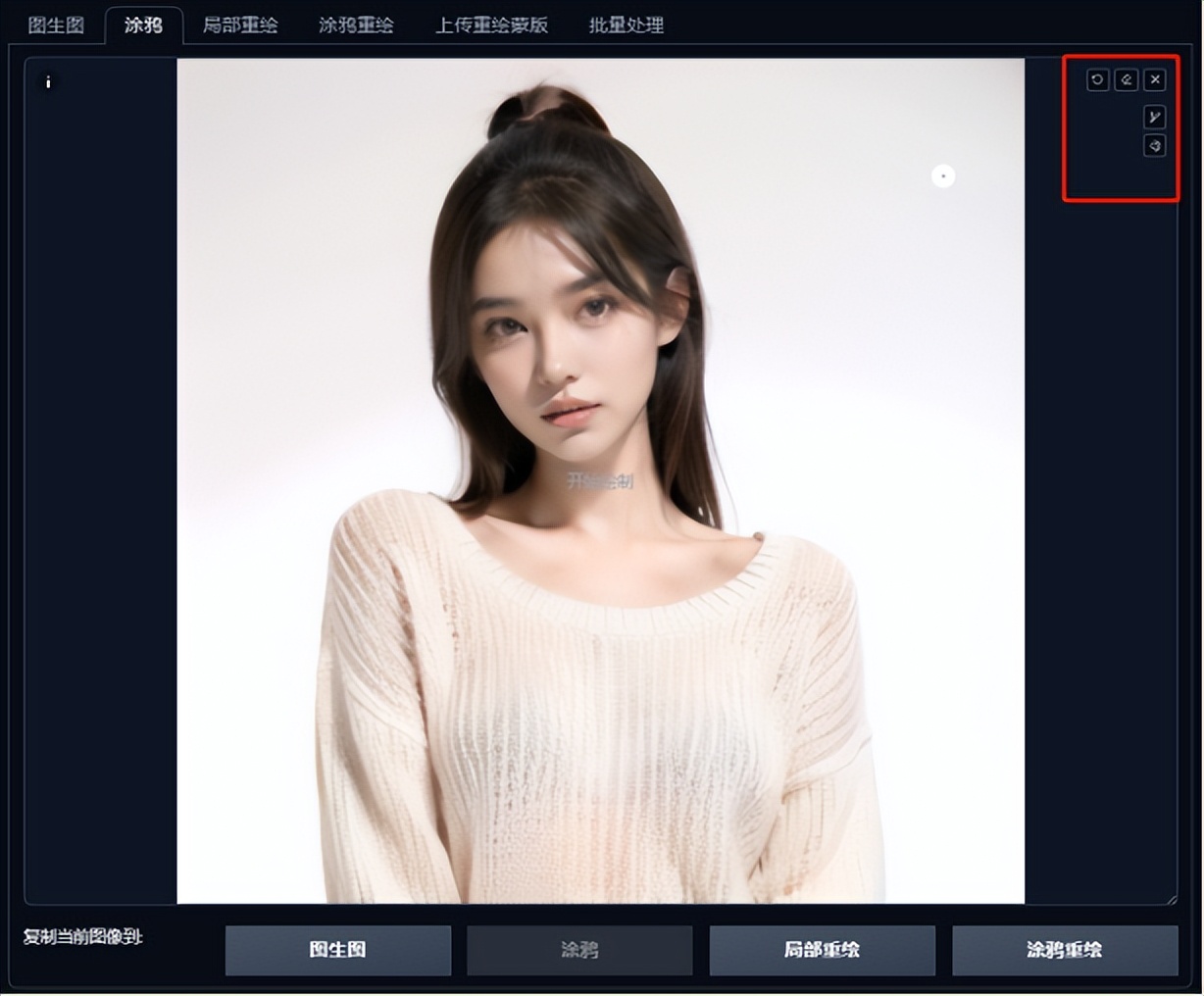
我们可以选择画笔在小姐姐头上点个圆圈,并添加文字描述:花。就通过涂鸦功能把我们绘制的区域改成了花
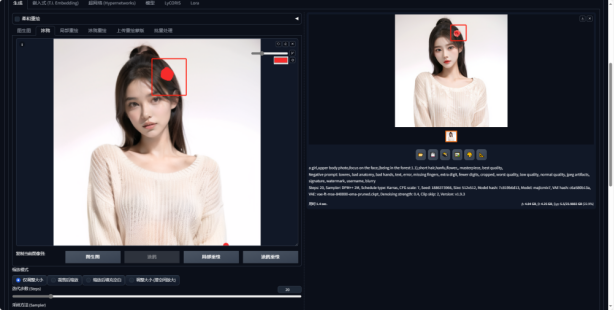
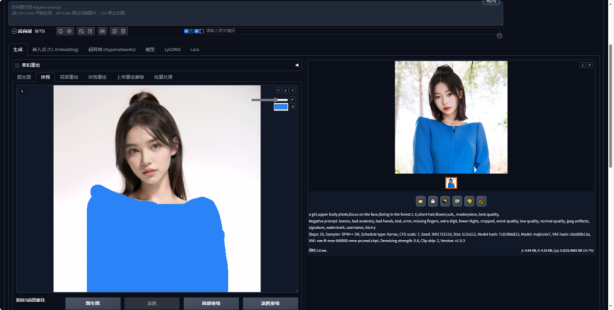
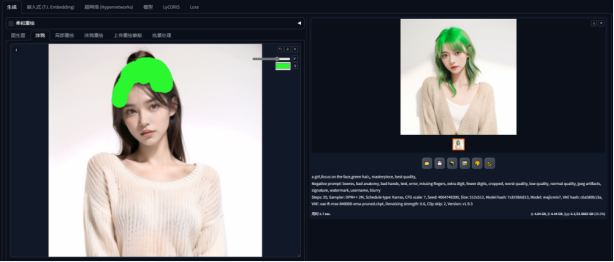
可以看出涂鸦功能还是挺强大的。实际上涂鸦非常适合简笔画结合文字提示实现自己的想法:
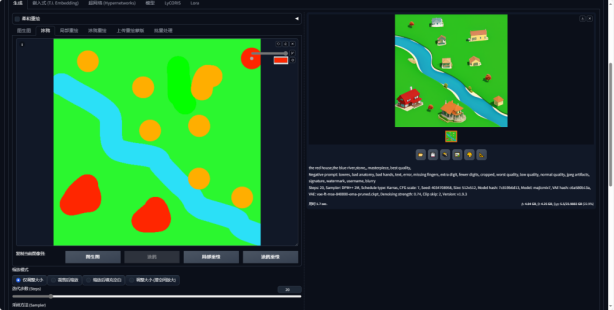
五、局部重绘:只改变你想让图片变化的地方(可控性强)
可以看到这个功能多了一些参数:
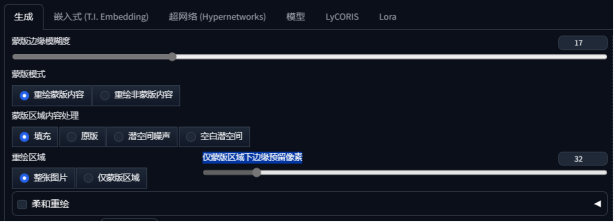
1. 蒙版模糊度:给你的蒙版区域增加高斯模糊
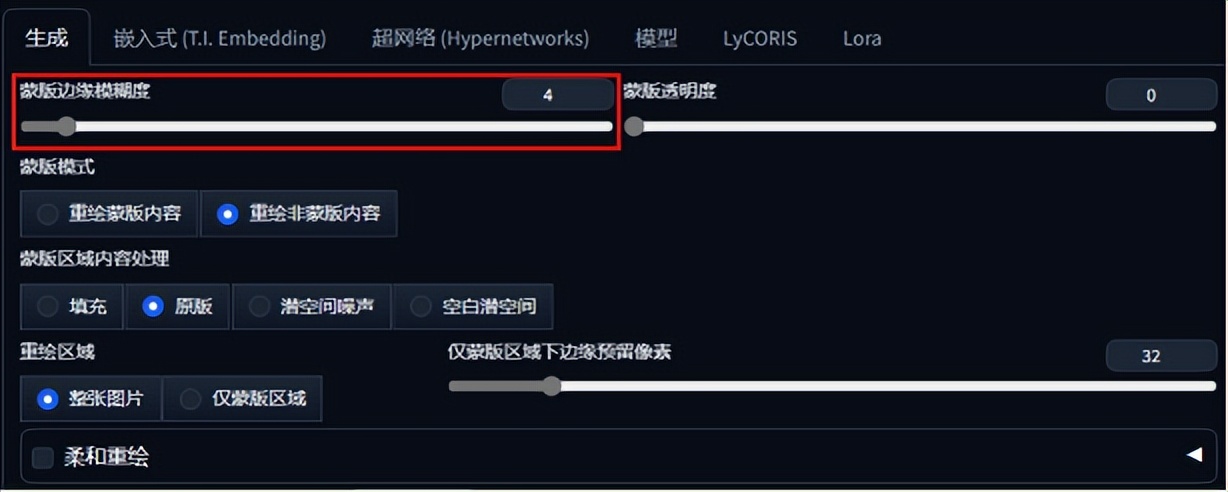
太低的话可以看出上色非常生硬
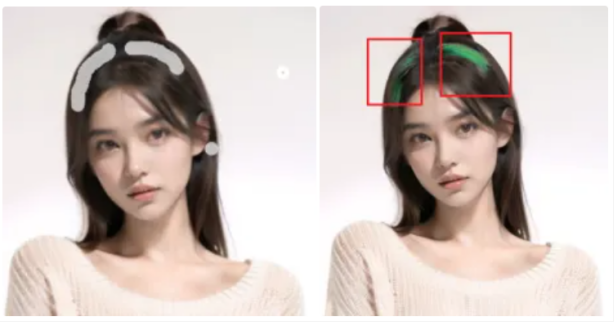
太高会发现看不出效果

所以这参数需要大家在使用过程中多调试几次
2. 蒙版模式
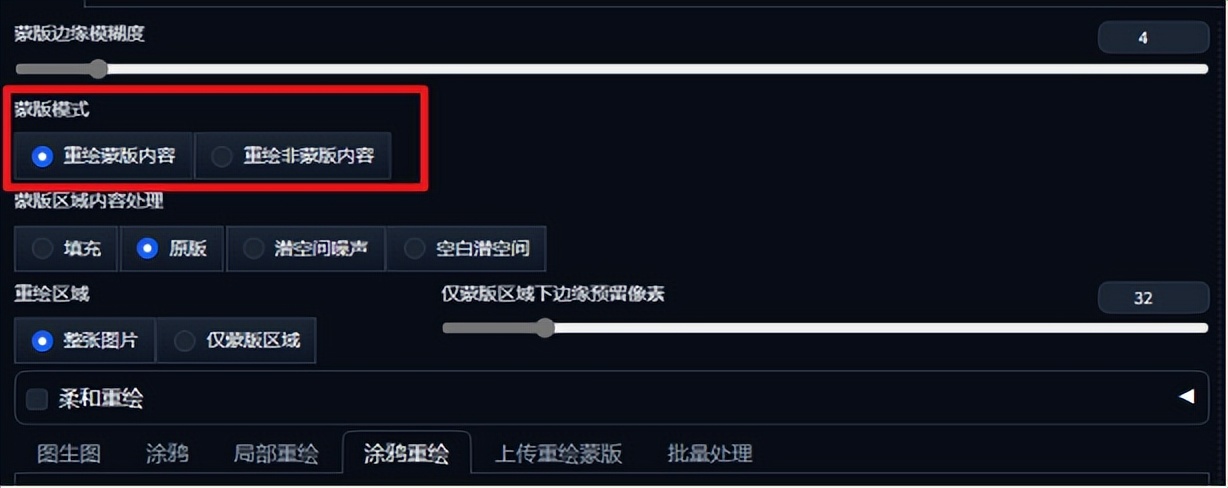
重绘蒙版内容:就是让AI只对你的蒙版内容改变,其他全部保留
从下图的效果可以看出只有蒙版区域被重绘了
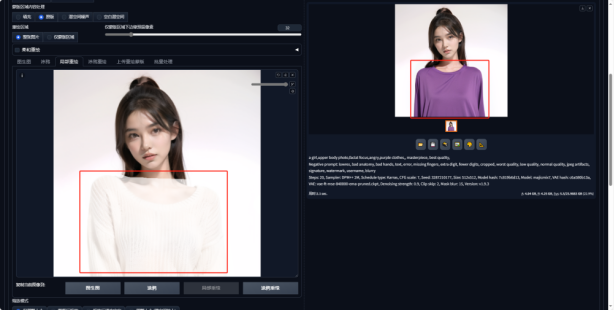
重绘非蒙版内容:就是让AI只改变没有蒙版的内容,保留蒙版内容
下图的效果可以看出衣服不变,其他地方都被重绘了
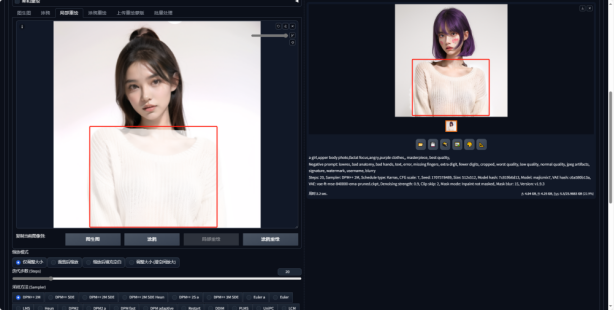
3. 蒙版区域内容处理
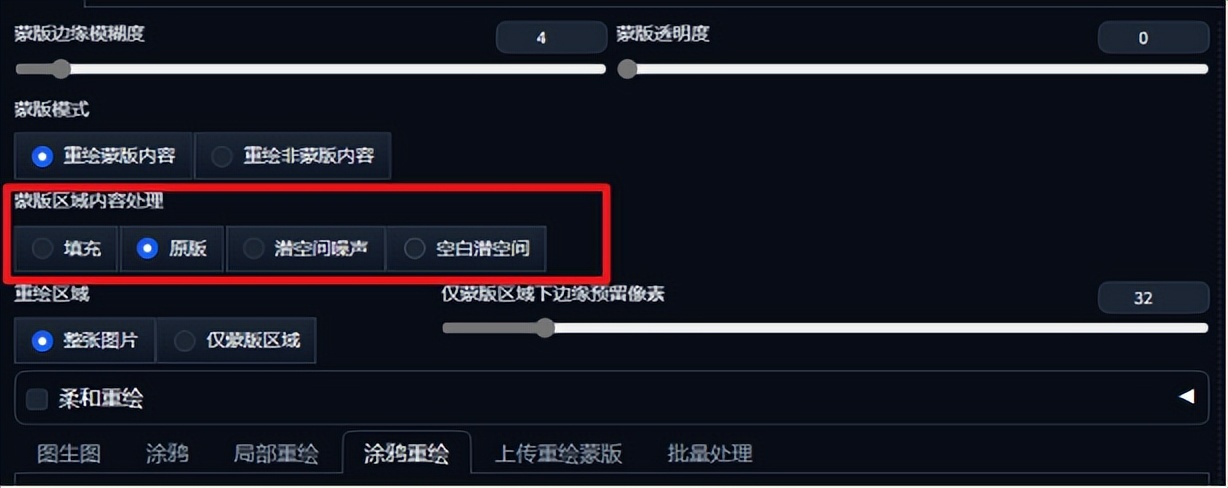

4. 重绘区域
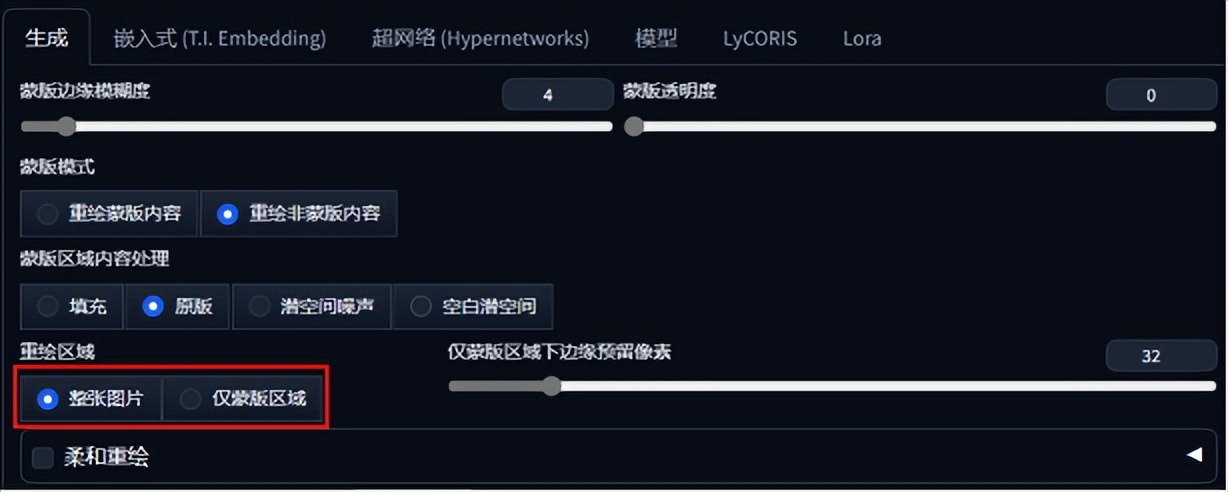
整张图片:像素集中在整张图片,蒙版区域像素精度会少一些
仅蒙版区域:像素只集中在蒙版区域,蒙版区域像素精度会很高
实际体验下来区别不是很大,用默认即可。
5. 仅蒙版区域下边缘预留像素
让蒙版参考周围环境像素的值
数值越低:参考蒙版附近的元素就越少
数值越高:参考蒙版附近的元素就越多
这个设置默认就好。
六、涂鸦重绘(前两个功能的结合)
就是在局部重绘的基础上增加了蒙版透明度
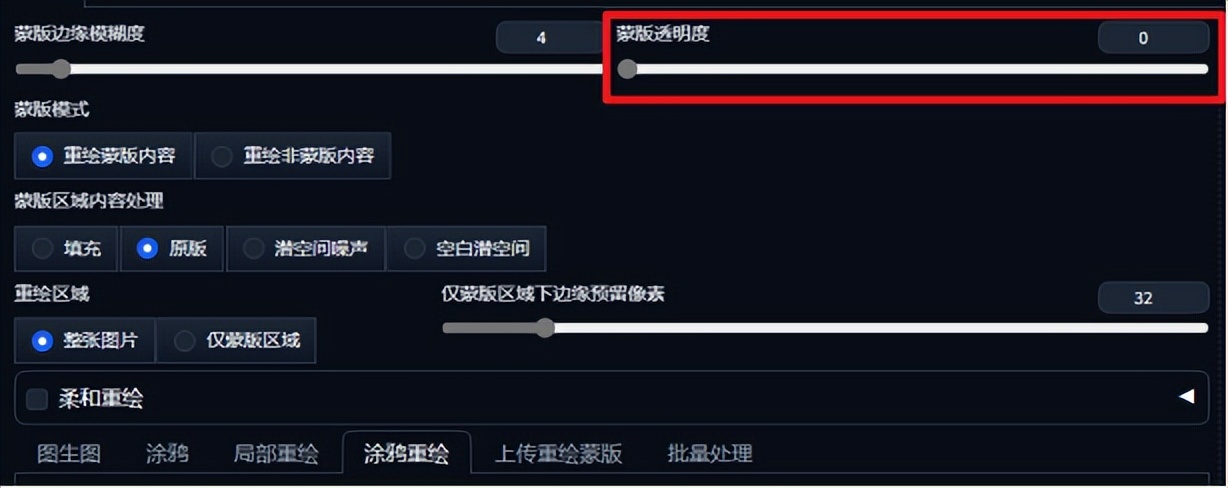
蒙版透明度:
· 数值越高,蒙版越透明,出图越模糊
· 数值越低,蒙版越清晰,出图越贴切
局部绘制涂鸦蒙版优点:
· 有蒙版功能
· 笔刷颜色决定出图颜色
· 涂鸦时可以用多个颜色
从效果可以看出这个功能不仅可以识别蒙版还可以对画笔的颜色进行重绘
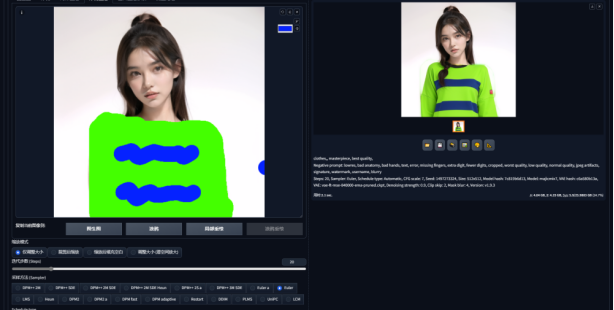
七、上传重绘蒙版
这边先准备一张蒙版
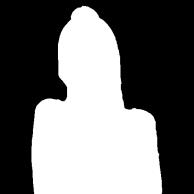
导入蒙版,修改提示词:1girl,pretty。选择重绘蒙版内容,可以看到只有白色蒙版区域被改变
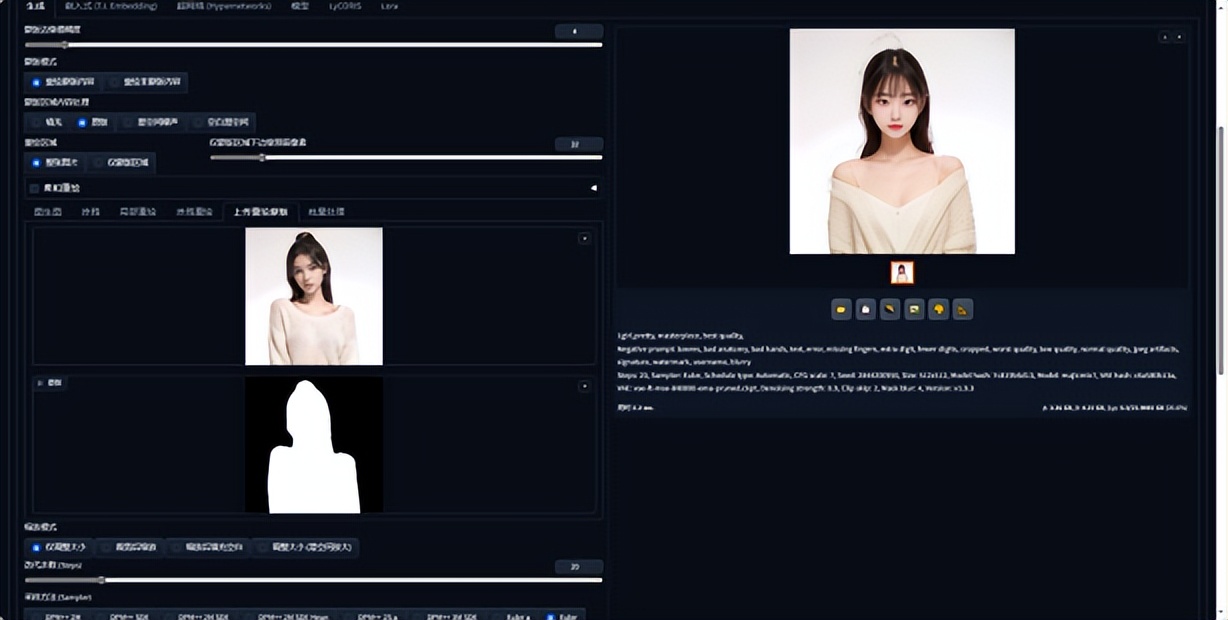
如果选重绘非蒙版内容,在修改提示词:sea。可以看出只重绘了蒙版之外的场景,人物是没有改变的
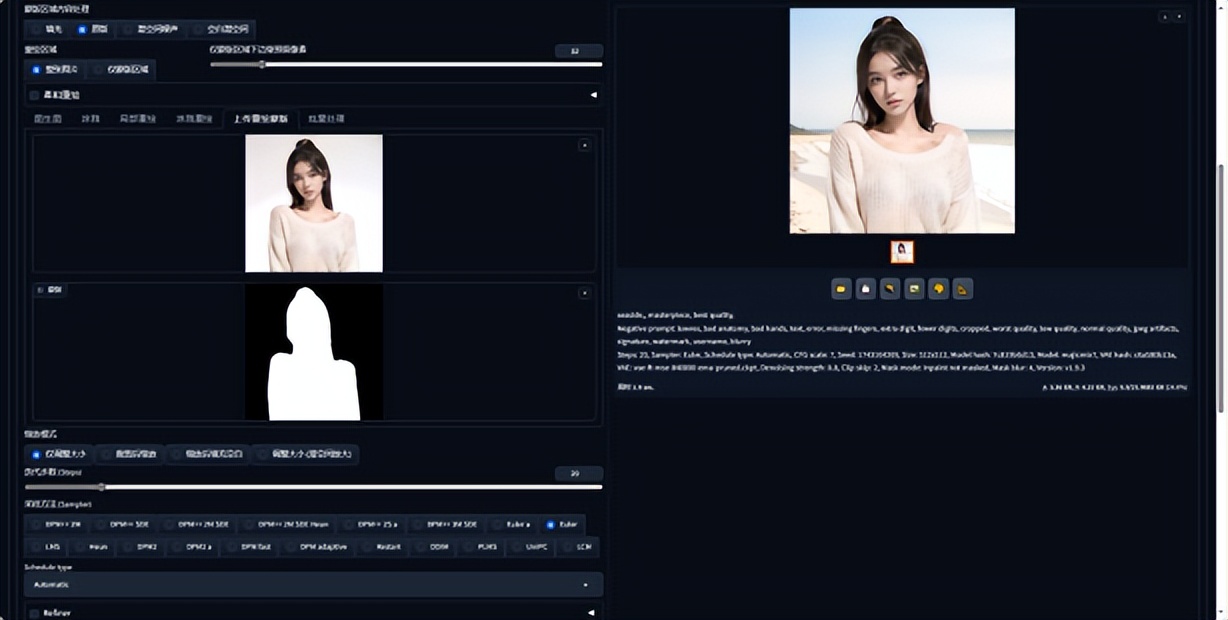
以上就是上传重绘蒙版功能,这个功能在做模特换装的时候用的比较多。
八、批量上传
处理服务器主机上某一目录里的图像输出图像到一个空目录,而非设置里指定的输出目录添加重绘蒙版目录以启用重绘蒙版功能
需要准备2- 3 个文件:
· 输入文件夹 ( 所有想修改的图片都放在这个文件夹 )
· 输出文件夹 ( 必须是空的文件夹 )
· 蒙版文件卖 (如果有蒙版就需要此文件夹 )
就可以实现批量重绘了。
九、总结
在今天文章里,我为大家介绍了 Stable Diffusion 中图像重绘的作用、各类工具和参数的功能解析以及关于图像重绘的学习思路。相比于文生图的一步成型,图生图更多是碎片化的使用思路,需要通过不断的修饰和调整局部细节来得到我们想要的图片。